Release Notes 18.2
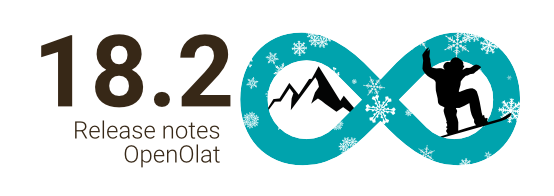
Releasedatum: 31.01.2024 • Letztes Update: 16.10.2024
Mit OpenOlat 18.2 geben wir unseren nächsten Major Release frei.
Die To-dos wurden weiter ausgebaut und sind nun auch in Kursen zur direkten Zuteilung an Teilnehmende verfügbar, oder können aus dem Aufgabenbaustein heraus automatisch erzeugt werden.
Der Content Editor für den Baustein 'Seite' wurde um den 'Code'-Block erweitert, im 'Video'-Block können auch Videos per URL eingebunden werden. Im Formular ist eine Rubrik-Sternchenbewertung möglich, Teilnehmende können ihre Antworten kommentieren, zudem wurden die Darstellung der Blöcke und das Handling der Layouts harmonisiert.
Im Bereich eAssessment ist eine Punkte-Gewichtung für bewertbare Bausteine im Lernpfadkurs möglich. Die neue Prüfungseinsicht bietet einen kontrollierten Zugriff einzelner Teilnehmer:innen auf ihre Test-Resultate. Durch die Neugestaltung der Test-Startseite und das Redesign der Leistungsübersicht mit passenden Icons werden relevante Informationen für die Teilnehmenden besser hervorgehoben. Für die Bewertung mit 'Note/Einstufung' stehen neue Zertifikat-Variablen zur Verfügung.
Der Verwendungszweck für Lernressourcen definiert klar, ob die Ressource in einen Kurs eingebunden oder direkt (standalone) mit eigener Mitglieder- und Zugriffsverwaltung eingesetzt wird. Es kann neu auf externe Webseiten im Hauptmenü verlinkt werden, ausserdem ist die systemweite Konfiguration bestimmter Defaultwerte für Kursbausteine möglich.
Im Bereich Qualitätsmanagement verschafft die Datenerhebungsvorschau einen Überblick über kommende Befragungen und ermöglicht die gezielte Verschiebung einzelner Erhebungen.
Auch Usability und User-Experience kommen nicht zu kurz: Die zentrale Platzierung der Kurs-Konfigurationsübersicht im Editor, optimierte Texte für Hinweise, Systemmeldungen und Benachrichtigungen sowie zahlreiche harmonisierte Darstellungen, Label, Icons und Dialoge runden den neuen OpenOlat Release ab.
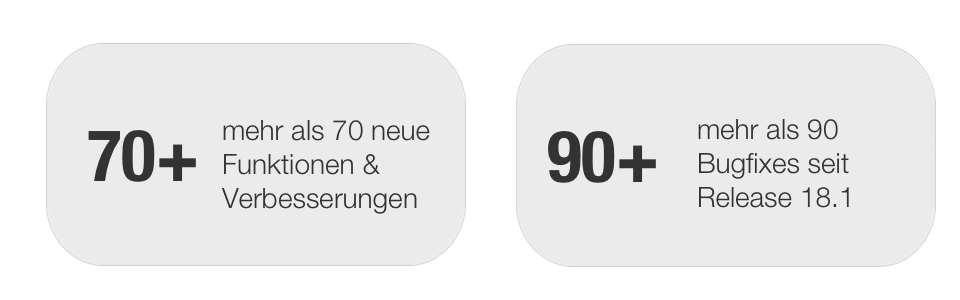
Seit Release 18.1 wurden über 70 neue Funktionen und Verbesserungen zu OpenOlat hinzugefügt. Hier finden Sie die wichtigsten Neuerungen zusammengefasst. Zusätzlich wurden mehr als 90 Bugs behoben. Die komplette Liste der Änderungen in 18.1 – 18.1.6 finden Sie hier.
Verwendungszweck für Lernressourcen
In der Regel werden Lernressourcen für eine optimale Verwendung in Kurse eingebunden. Aufgrund einer eigenen Mitgliederverwaltung, Zugriffssteuerung sowie individuellen Laufzeitfunktionen können alle Lernressourcen aber auch kursunabhängig eingesetzt werden. Dies ist jedoch selten gewünscht bzw. nur für bestimmte Szenarien (z.B. Blog, Podcast, Wiki) sinnvoll.
Daher ist ab Release 18.2.0 der Verwendungszweck für Lernressourcen transparent konfigurierbar:
- Verwendungszweck für Lernressourcen:
Lernressource > Einstellungen > Tab 'Freigabe' > Abschnitt 'Verwendung' > Verwendungszweck
Per default werden nur Kurse als 'Eigenständig' (standalone) mit umfassender Mitgliederverwaltung und Zugriffssteuerung behandelt. Alle anderen Lernressourcen sind standardmässig zur 'Einbindung in Kurse' ausgelegt, d.h. die Mitglieder- und Freigabeverwaltung sowie spezifischen Laufzeitfunktionen sind ausgeblendet oder nur reduziert verfügbar.
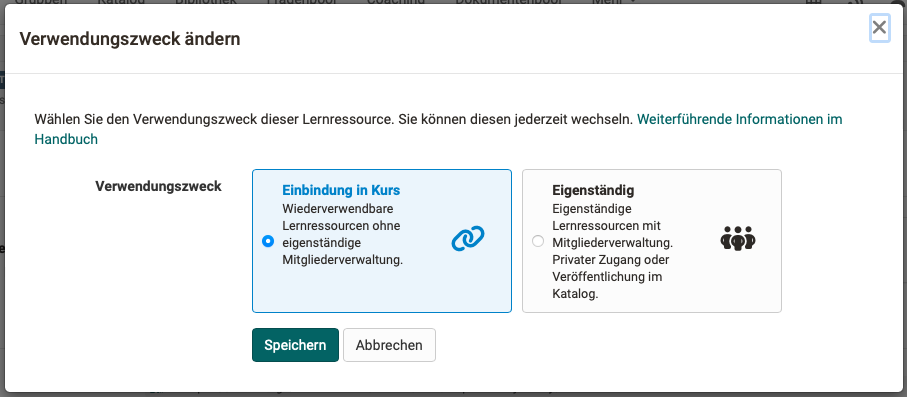
Unter Kurse > Meine Kurse werden nur noch 'eigenständige' Ressourcen angezeigt.
To-dos: Neue Einsatzbereiche
Die To-do-Infrastruktur ist nun in OpenOlat Kursen verfügbar und wurde funktional erweitert:
To-dos für Kursteilnehmende
Spezifische oder zusätzliche Aufgaben für Kursteilnehmende können ab sofort ganz einfach über die neuen Kurs-To-dos verteilt werden. Der Bereich 'To-dos' ist über die Kurs-Administration aufrufbar. Kursbesitzer:innen und Betreuer:innen können darüber gezielt To-dos für alle oder ausgewählte Kursteilnehmende erstellen. Ein To-do, welches mehreren Teilnehmenden zugewiesen ist, muss von allen individuell bearbeitet und abgeschlossen werden.
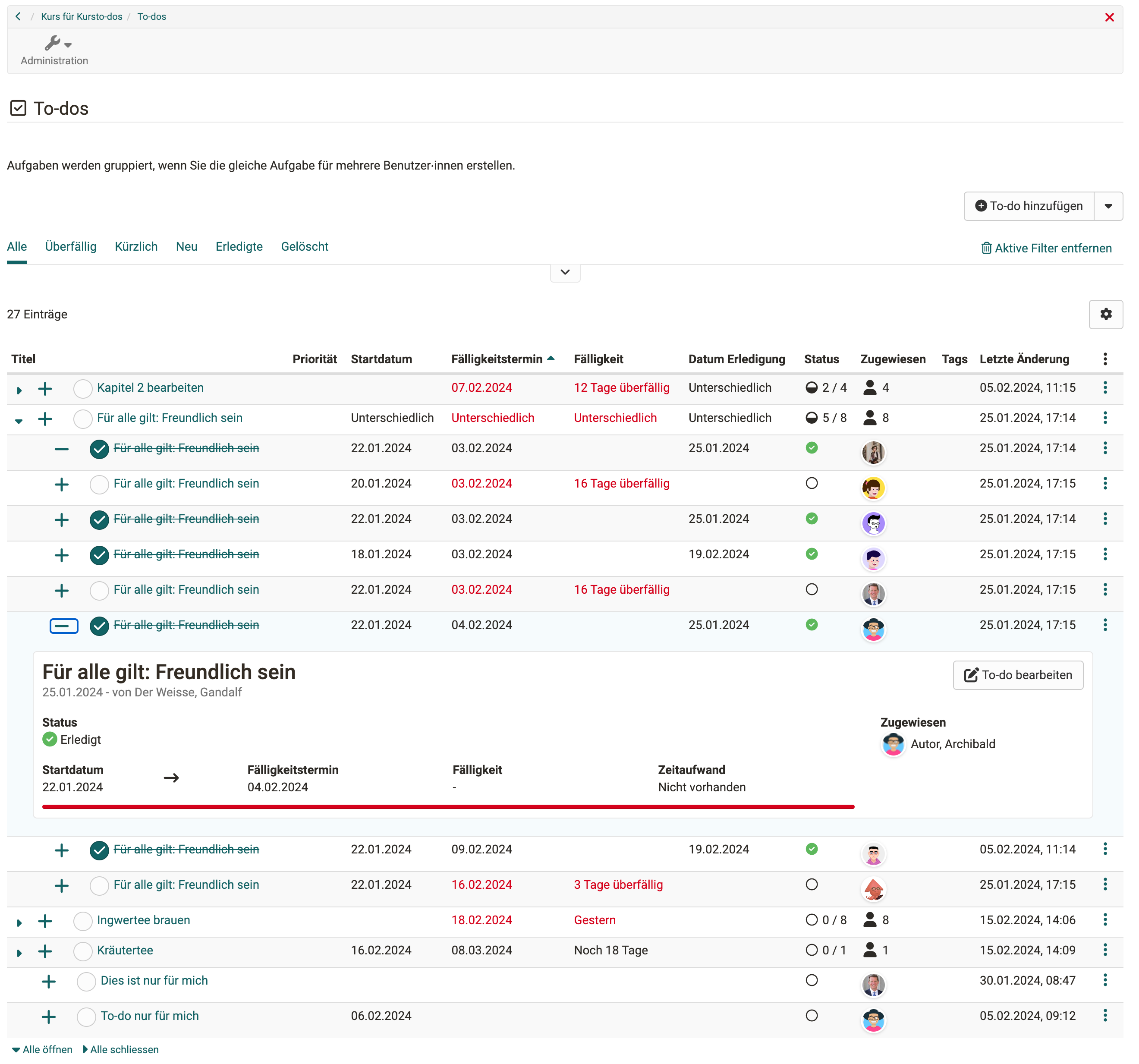
In der To-dos-Übersicht behalten die Kursbesitzer:innen und Betreuer:innen den Überblick über den Status der To-dos und können diese verwalten. Bei Bedarf kann in den Kurs-Einstellungen konfiguriert werden, dass die Betreuenden nur lesend auf die To-dos zugreifen können.
- Kurs-To-dos bearbeiten für Betreuende:
Kurs-Eintellungen > Optionen > Abschnitt 'Einstellungen Betreuer:innen' > To-dos bearbeiten
Kurs-To-dos sind auch im persönlichen Benutzerwerkzeug 'To-dos' verfügbar und mit dem Kontext 'Kurs' ausgewiesen.
To-dos aus Aufgabenbaustein generieren
Hinweis
Diese Funktion ist nur für Lernpfadkurse verfügbar.
Im Aufgabenbaustein können für die Schritte 'Aufgabe auswählen', 'Lösung abgeben' und 'Überarbeitete Lösung abgeben' automatisch To-dos erstellt werden, wenn für diese jeweils eine Frist gesetzt ist.
- Aufgaben-To-dos aktivieren:
Kurs-Editor > Tab 'Erinnerungen & To-dos' > To-dos automatisch erstellen
Betreuende können den Status der To-dos der Teilnehmenden verfolgen:
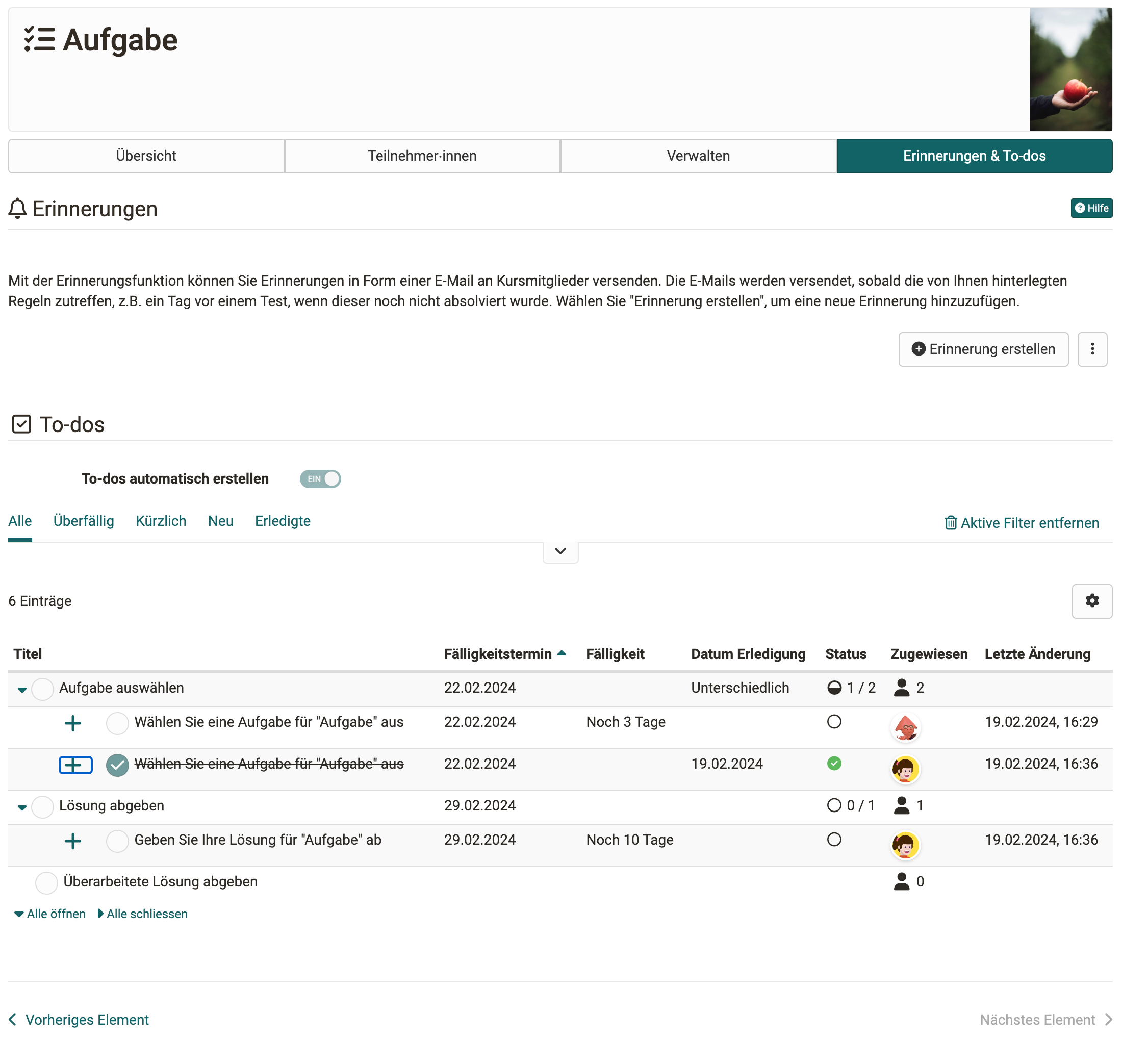
Die To-dos erscheinen im persönlichen Benutzerwerkzeug 'To-dos' der Teilnehmenden. So behalten sie stets den Überblick, bis wann bestimmte Aufgaben abgeholt sowie Lösungen oder Überarbeitungen eingereicht werden müssen.
Teilnehmende können die To-dos aus Aufgabenbausteinen nicht aktiv als 'Erledigt' markieren; dies erfolgt automatisch, z.B. nach der Auswahl einer Aufgabenstellung oder nach der endgültigen Abgabe von Lösungsdokumenten.
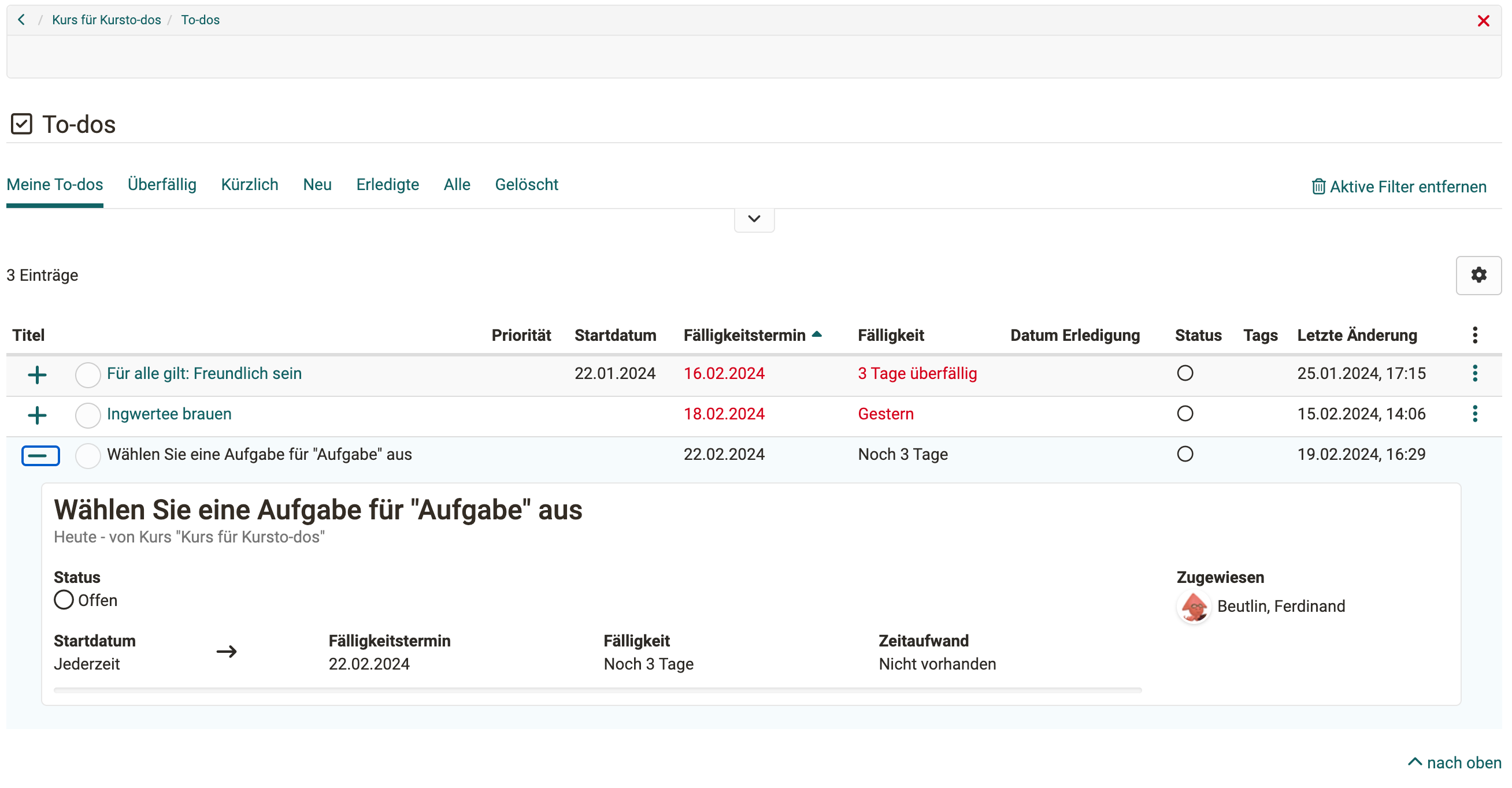
Weiteres für To-dos
- Aktion 'Duplizieren' für To-dos
- Optimierte Sortierung von To-dos
- Projektvorlagen: Bei To-do-Zuweisung erfolgt kein Versand von E-Mails an Benutzer:innen
Content Editor / Formular
Im Content Editor des Formulars / des Kursbausteins 'Seite' stehen neue bzw. erweiterte Inhaltsblöcke zur Verfügung.
Neuer Block 'Video'
Im Block 'Video' können neu auch Videos per URL eingebunden werden. Dafür wurde das Medien Center um eine entsprechende Option erweitert. Unterstützt werden die Video-Formate MP4 und m3u8 sowie die Plattformen Youtube, Vimeo, Panopto und nanoo.tv.
Neuer Block 'Code'
Der neue 'Code' Block ermöglicht die Textdarstellung in einer Schriftart mit festen Abständen und Nummerierung der Zeilen. Dies ist insbesondere bei technischen Lerninhalten wie Programmierbeispielen sehr hilfreich. Beim Anlegen des Code Blocks kann die verwendete Programmiersprache gewählt werden. Zur Weiterverarbeitung können Teilnehmende die Code-Vorlage direkt in die Zwischenablage kopieren.
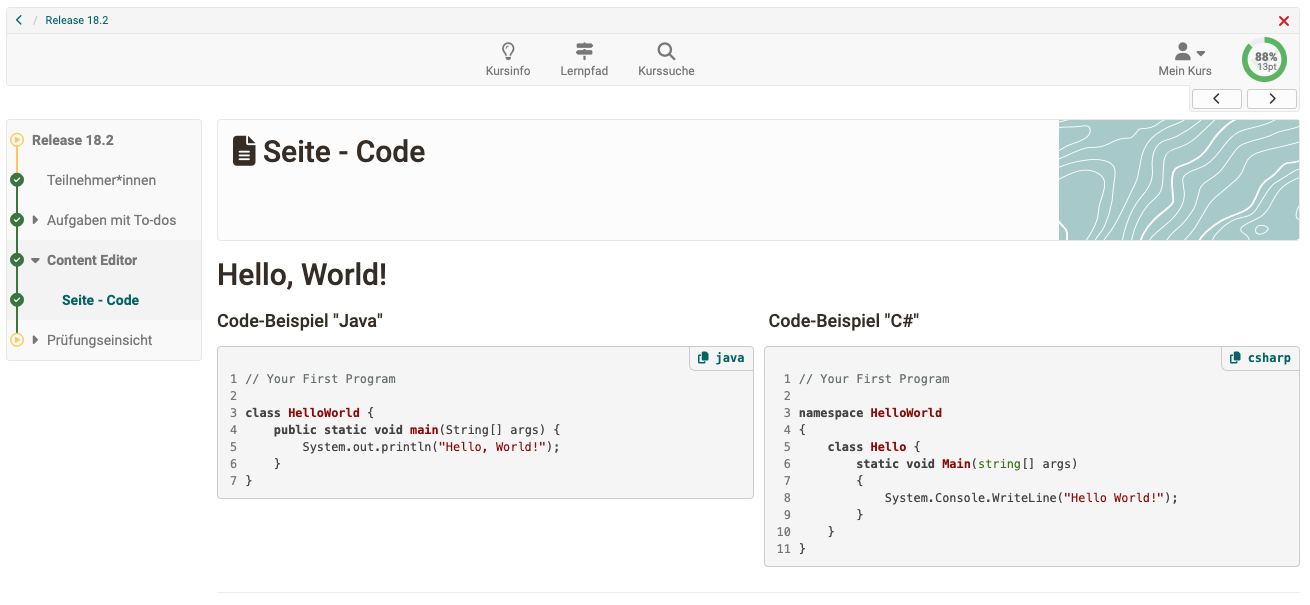
Neuer Block-Stil 'Hinweis'
Ab Release 18.2.3 können Inhaltsblöcke und Layouts bei Bedarf als formatierte Hinweis-Box dargestellt werden. Bei Auswahl eines vordefinierten Hinweis-Typs werden somit wichtige Informationen durch eine entsprechende Farbgebung der Box - ggfs. mit passendem Icon - deutlich hervorgehoben. Ein Set an weiteren Farben und Icons zur benutzerdefinierten Gestaltung der Box ist ebenfalls verfügbar.
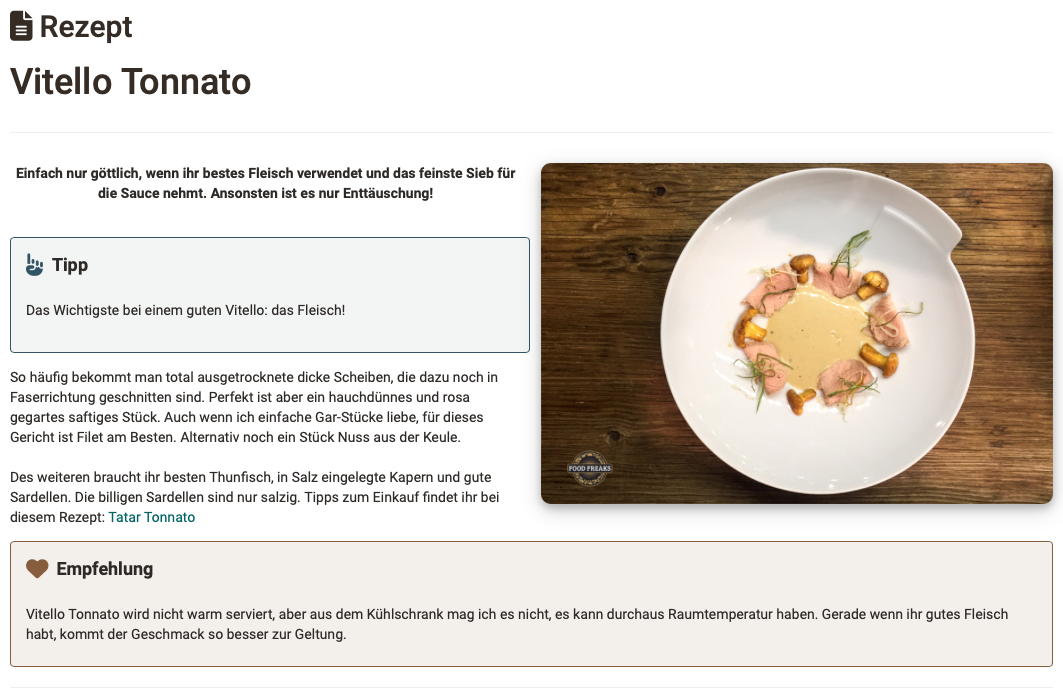
Hintergrundfarbe und Trennlinien
Um Inhalte farblich zu betonen kann für Layouts ab Release 18.2.5 eine Hintergrundfarbe eingestellt werden. Mit der optionalen Anzeige der Abstände zwischen den einzelnen Inhaltsbereichen sind diese auch optisch voneinander abgegrenzt.
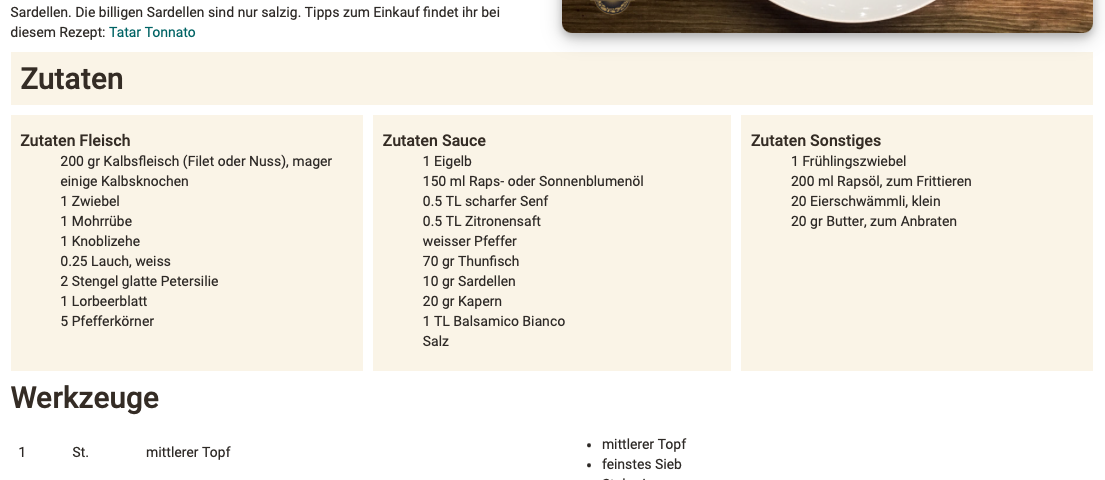
Weiteres im Formular Editor
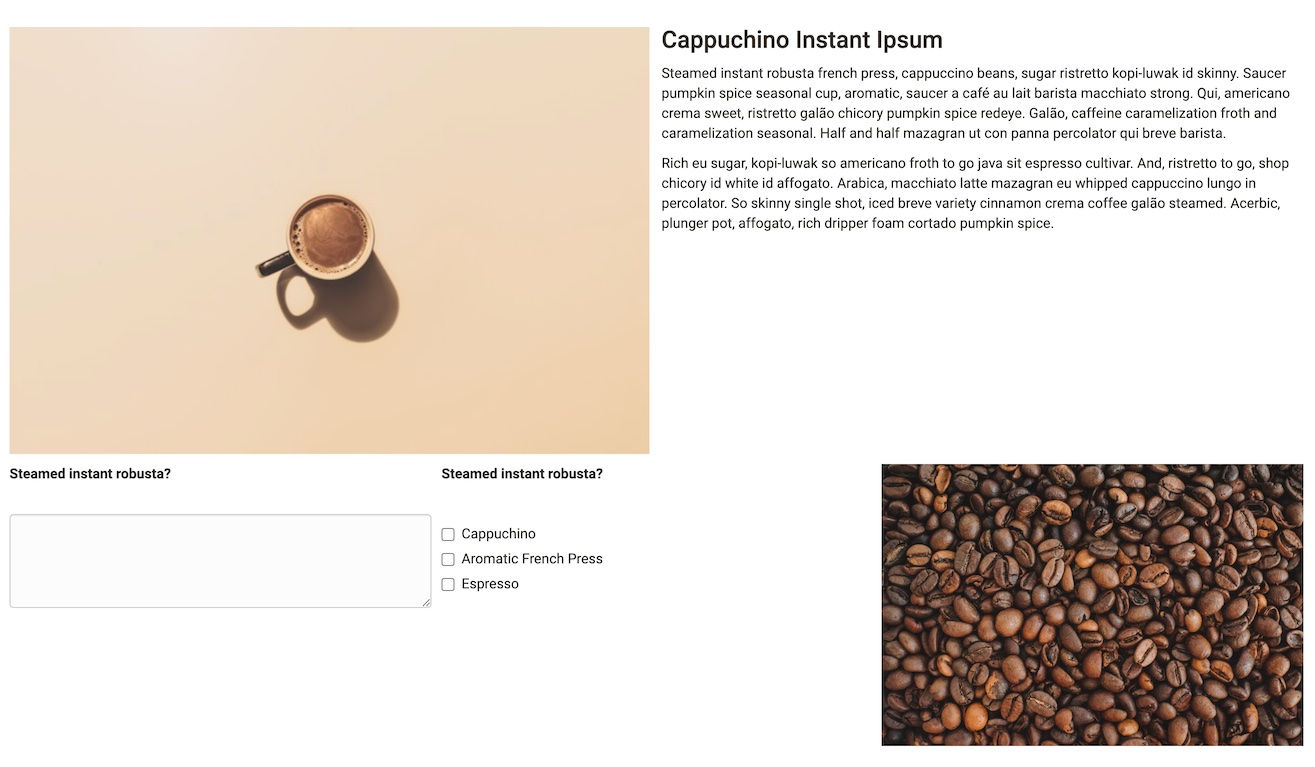
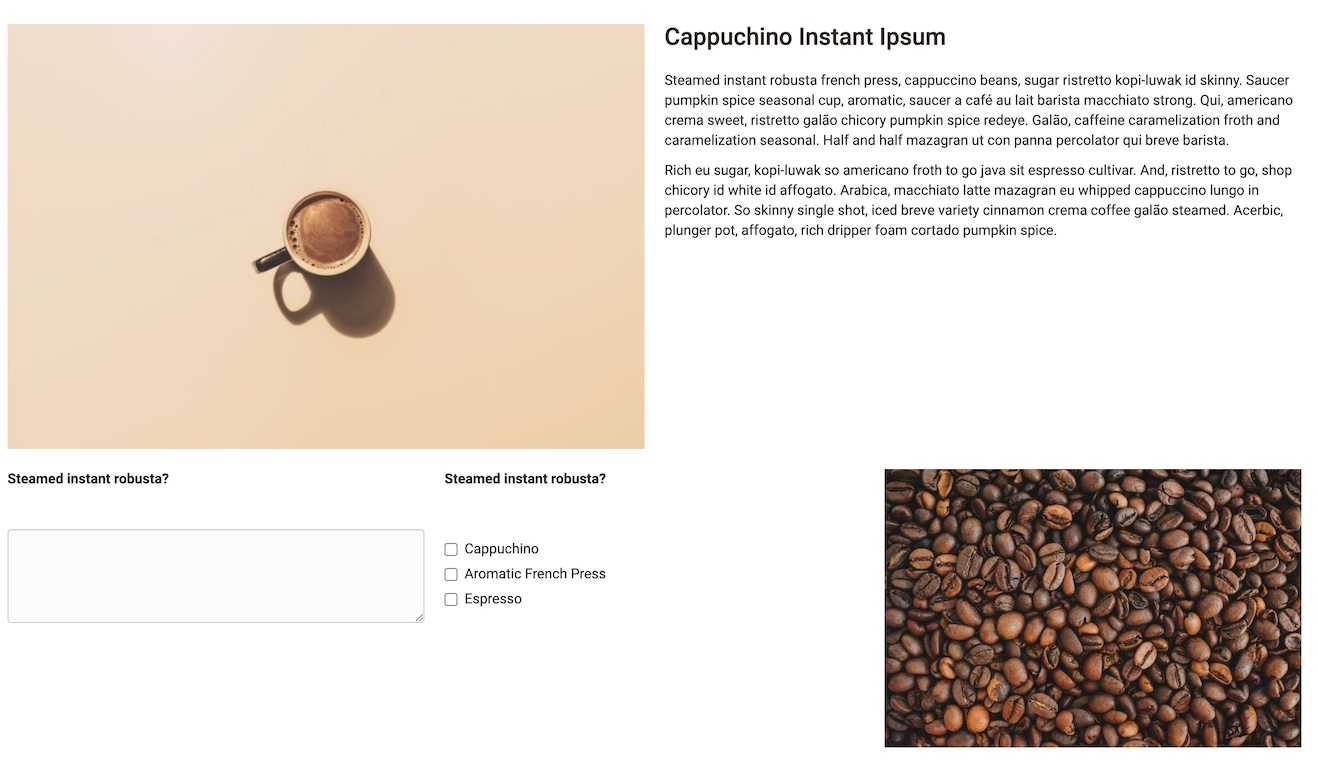
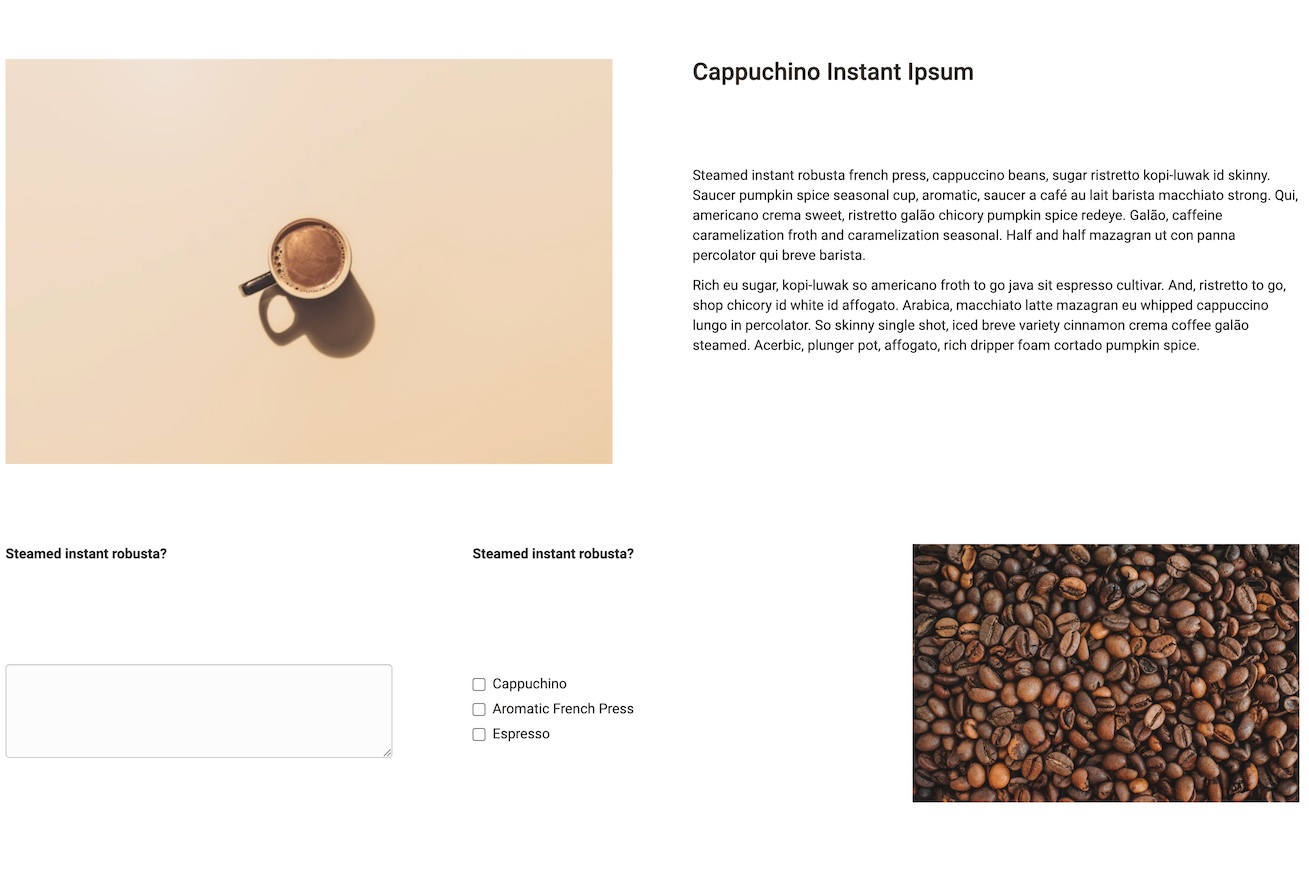
- Einheitliche Abstände für Inhaltsblöcke; Auswahl zwischen verschiedenen Layout-Optionen (z.B. mittlerer, benutzerdefinierter oder gar kein Abstand)
- Löschen eines Layout-Blockes: Inhalt in oberen Block verschieben oder ebenfalls löschen
- Lernressource 'Formular':
- Neuer Rubrik-Typ 'Diskret mit Sternen' für Sternchenbewertung
- Zusatzkommentare für Teilnehmende zur ausgewählten Rubrik-Antwort
- Optimierte Cards-Darstellung der Rubriks
- Harmonisierung der Layout-Block-Einstellungen
Bereich eAssessment
Prüfungseinsicht
Mit der neuen Prüfungseinsicht kann den Prüfungsteilnehmenden individuell und kontrolliert Zugriff auf ihre Testergebnisse gewährt werden. So sind z.B. gezielte Besprechungen der Prüfungen zwischen einzelnen Teilnehmenden und dem/der Dozierenden möglich.
Sicht Autoren / Autorinnen
Die Standard-Konfiguration einer Prüfungseinsicht im jeweiligen Kurs wird von den Kursautoren und -autorinnen angelegt. Dabei werden die Dauer der Einsicht und die Anzeigedetails für die Resultate definiert. Bei Bedarf können zusätzliche Einschränkungen zum IP-Adressraum oder die Verwendung des Safe Exam Browsers konfiguriert werden. Das Anlegen mehrerer verschiedener Einsicht-Varianten ist möglich.
- Prüfungseinsicht anlegen:
Kurs-Administration > Prüfungsverwaltung > Tab 'Konfiguration Prüfungseinsicht'
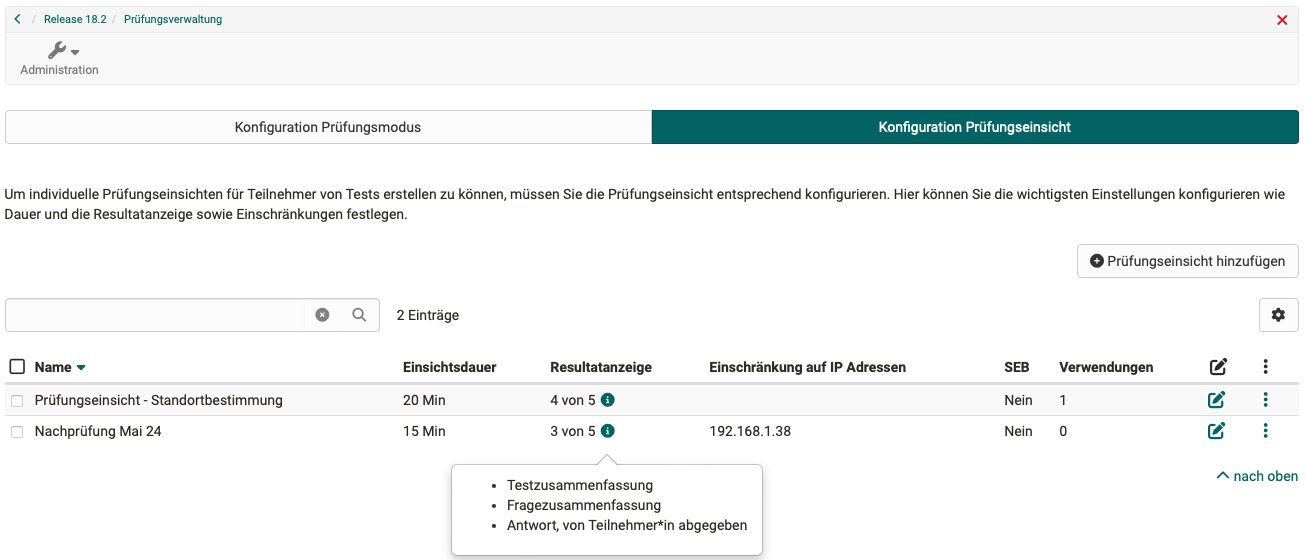
Sicht Betreuende
Über das neue Tab 'Prüfungseinsicht' am Baustein 'Test' oder über das Bewertungswerkzeug können Betreuende die Prüfungsteilnehmenden auswählen und Termine für die Einsichtnahme - bei Bedarf mit individuellem Zugangscode - anlegen. Dabei wählen sie eine der im Kurs hinterlegten Prüfungseinsicht-Konfigurationen aus. Die Teilnehmenden erhalten eine entsprechende E-Mail-Benachrichtigung.
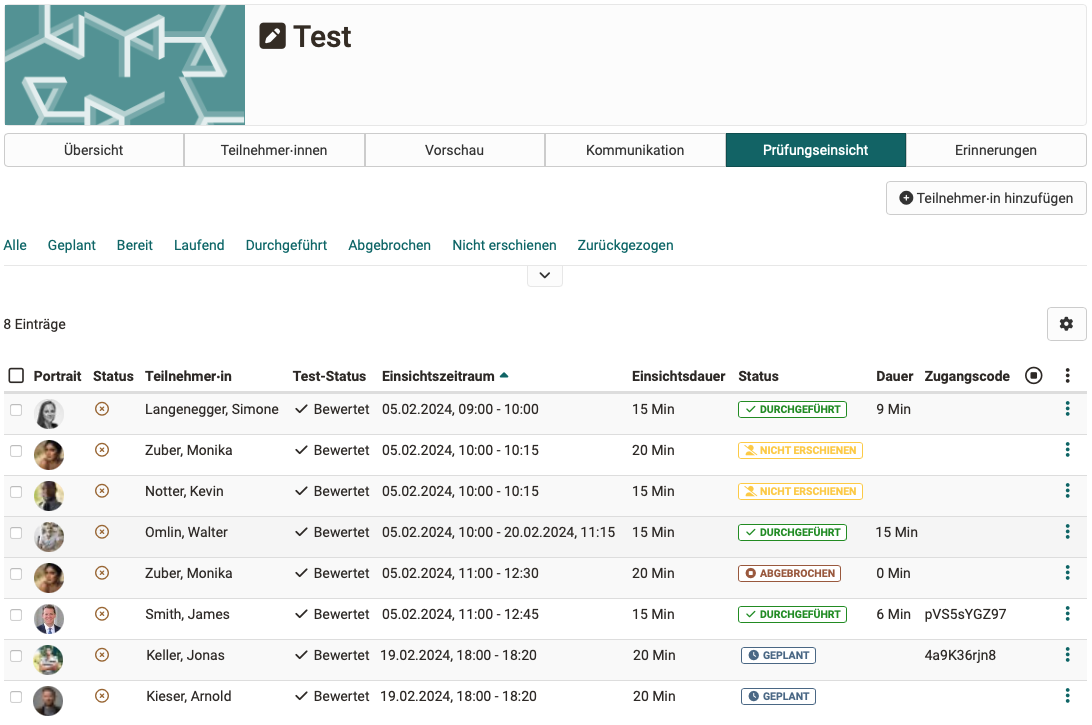
Sicht Teilnehmende
Die Teilnehmenden können über ein Pop-up-Fenster - ggfs. nach Eingabe ihres Zugangscodes - die Prüfungseinsicht innerhalb der definierten Zeit starten und erhalten somit Zugriff auf ihre Testresultate.

Gewichtete Punkte
Hinweis
Diese Funktion ist nur für Lernpfadkurse verfügbar.
Sind in einem Kurs mehrere Leistungen zu erbringen, fliessen diese zum Teil mit unterschiedlicher Gewichtung in die Gesamtbewertung des Kurses ein. Die neue Option 'Summe für Gewichtung' für die Kurs-Bewertung ermöglicht es, bei bewertbaren Bausteinen einen Skalierungsfaktor für die Punkte zu hinterlegen. Voraussetzung ist, dass diese bewertbaren Bausteine bei der Kurs-Bewertung berücksichtigt werden.
- Gewichtung für Punkte aktivieren:
Kurs-Einstellungen > Bewertung > 'Kursbewertung mit Punkten' aktivieren > Option 'Summe mit Gewichtung'
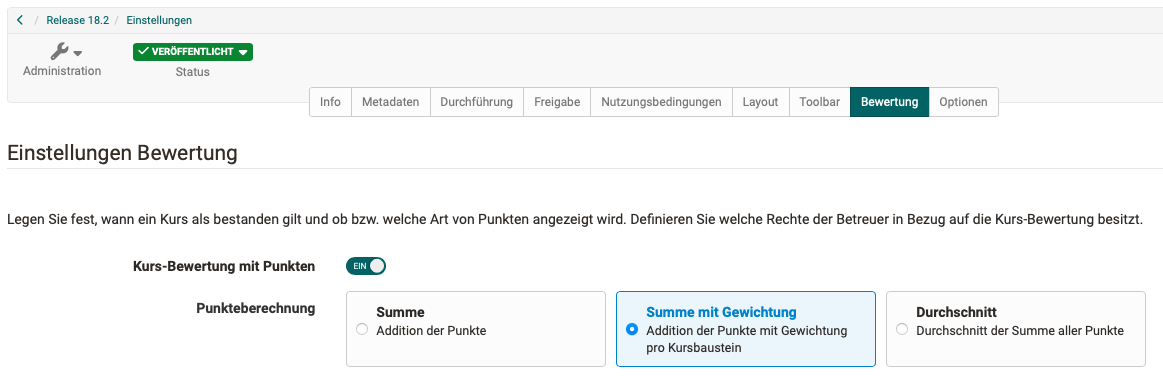
In der Kurs-Konfigurationsübersicht kann die Skalierung für alle bewertbaren Bausteine geprüft und bei Bedarf direkt gesetzt bzw. editiert werden. Ein kompakte Ansicht über die bewertbaren Bausteine bietet der Vorfilter 'Bewertbar'.
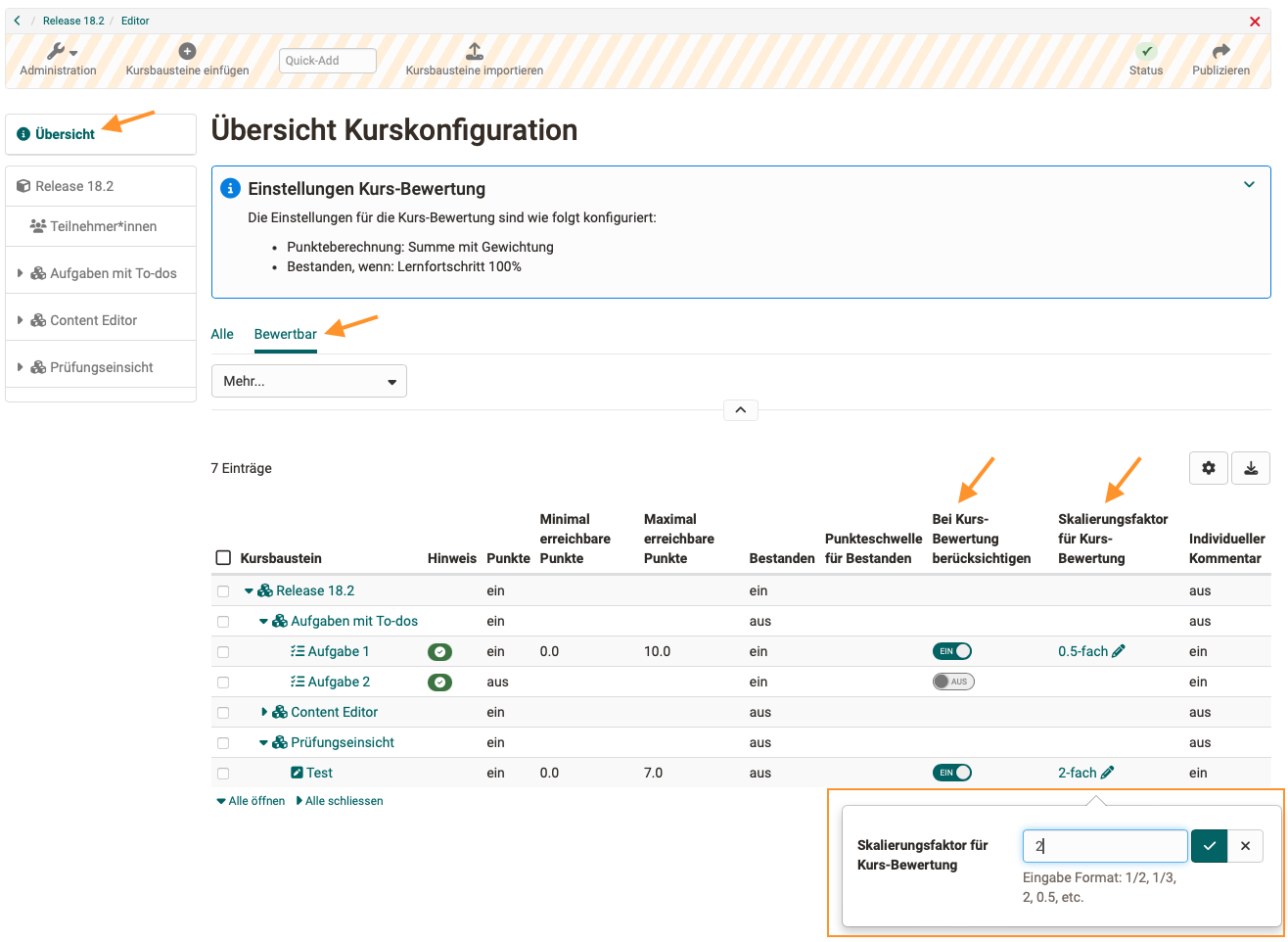
Die gewichtete Punktzahl wird Betreuenden im Bewertungsformular angezeigt. Für Teilnehmende ist die gewichtete Punktzahl in der Leistungsübersicht des jeweiligen bewertbaren Bausteins sowie im Leistungsnachweis sichtbar.
Redesign: Leistungsübersicht + Startseite 'Test'
Das bisherige tabellarische Format der Leistungsübersicht bei bewertbaren Kursbausteinen und Strukturelementen weicht einer attraktiveren und übersichtlicheren Darstellung. Sämtliche Leistungsdaten wie Erfolgsstatus, Bewertung (Einstufung/Benotung), Punkte, Lösungsversuche sowie Leistungsnachweis und Testquittung präsentieren sich den Teilnehmenden nun grafisch aufgefrischt mit passendem Icon.
Für den Kursbaustein 'Test' wurde die Anzeige wichtiger Informationen rund um die Testdurchführung neu gestaltet und ergänzt. In kompakter Form erhalten die Teilnehmenden einen Überblick über relevante Eckdaten wie Verfügbarkeit und Dauer des Tests, Maximalpunktzahl und Punkte-Gewichtung, Anzahl der Versuche und ab wann der Test als 'bestanden' gilt.
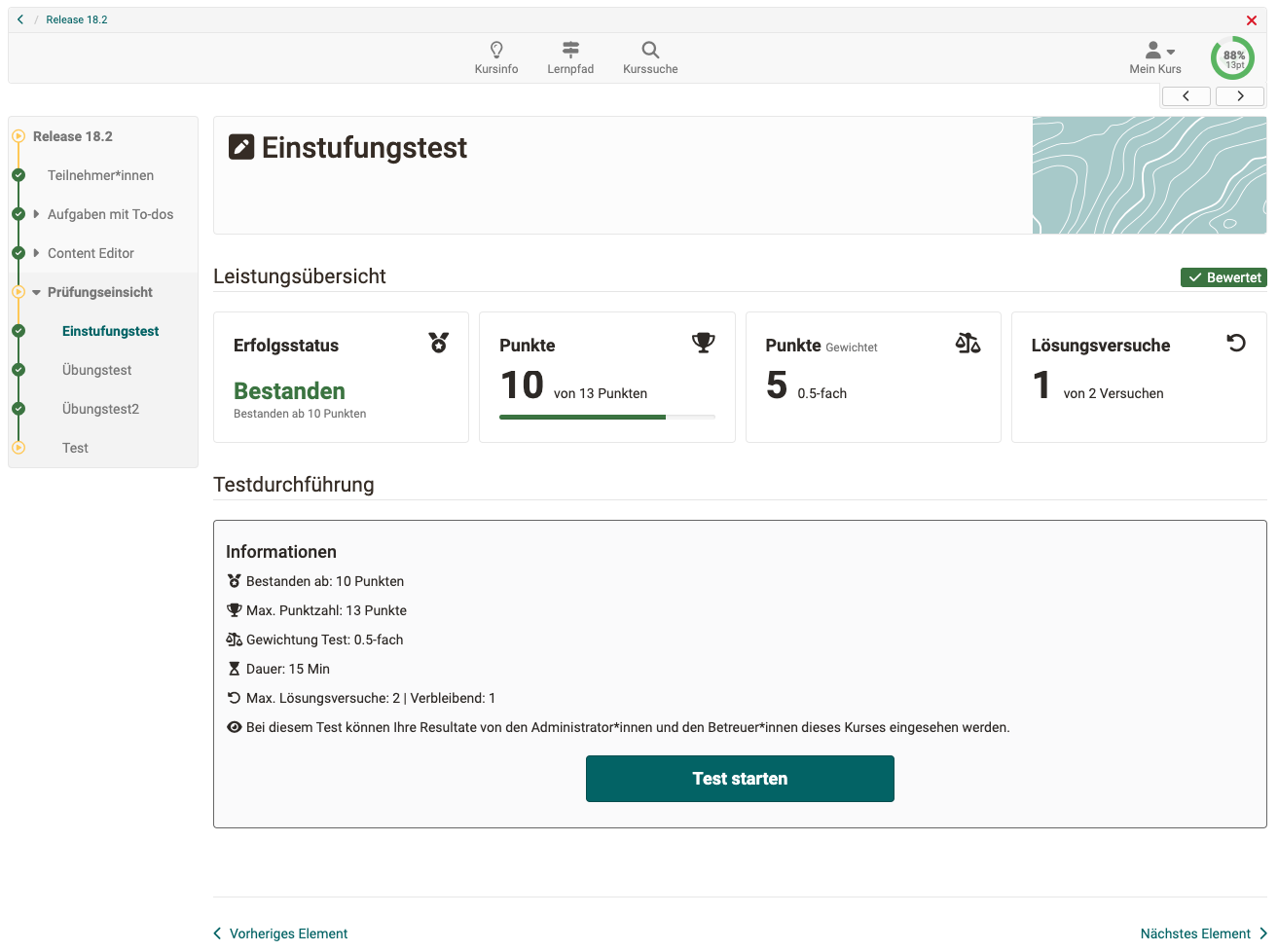
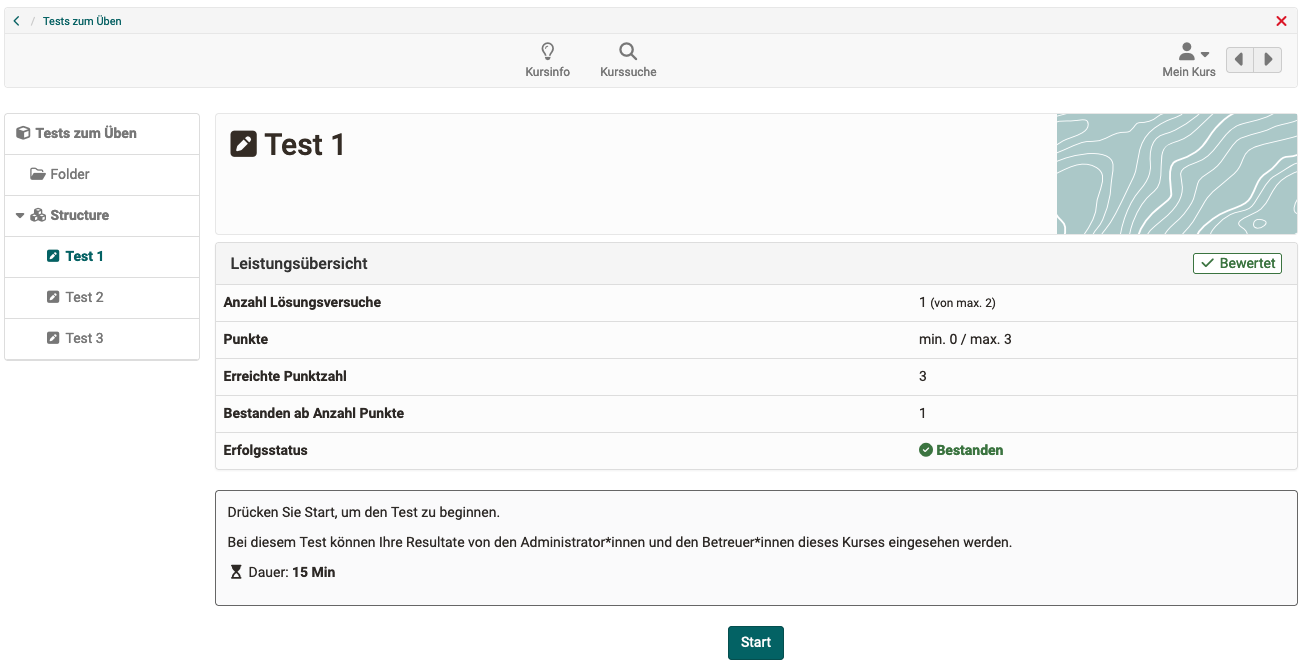
Optimierungen für Lernpfadkurse
- Bewertbare Bausteine: Änderung der Option 'Von Bewertung ausschliessen' zu 'Bei Kurs-Bewertung berücksichtigen'
- Lernpfad Konfigurationsübersicht:
- Neue Spalte für (de)aktivierbare Option 'Bei Kurs-Bewertung berücksichtigen' für bewertbare Bausteine
- Neue Option zur Eingabe bzw. Änderung des Skalierungsfaktors zur Punktegewichtung bei bewertbaren Bausteinen
- UI/UX: Konfiguration der Gesamtbewertung neu arrangiert und ergänzt
Weiteres im Bereich eAssessment
- Kurs-Zertifikat: Ergänzung der Variablen für erreichte Note/Einstufung ($grade, $gradeLabel, $gradeCutValue)
- UI/UX: Harmonisierung der Darstellung und Anzeige von Bewertungsdokumenten im Bewertungsformular und in der Leistungsübersicht
- UI/UX: Neue Icons für 'Erfolgsstatus' und 'Badge' in der Leistungsübersicht
- UI/UX: Kursbaustein 'Test': Optimierung der Hinweistexte für die Aktionen 'Beendeten Testdurchlauf wieder öffnen' und 'Anzahl Versuche zurücksetzen'
- UI/UX: QTI Editor: Harmonisierung der Fragetypen 'Lückentext', 'Lückentext mit Dropdown' und 'Numerische Eingabe'
Neues rund um Kurse
- UI/UX: Kurs-Editor: Prominentere Anzeige der Kurs-Konfigurationsübersicht in der linken Navigation
- UI/UX: Verbleib auf dem gewählten Kursbaustein nach Schließen des Editors
- UI/UX: Optimierung des Publizieren-Dialogs
- UI/UX: Speichern des Status 'aus-/eingeklappt' von Hinweisboxen (z.B. Übersicht Kurskonfiguration)
- UI/UX: Kursbaustein 'Liste der Teilnehmer:innen': Optimierte Auswahl der individuellen Mitglieder für Mailversand
Neues im Autorenbereich
- Optimierte Unterscheidung der 'Importieren'-Aktionen für Lernressourcen in neu 'Datei importieren' und 'Per URL einbinden'
- Kurs-Erstellung: Administrative Freigabe für mehrere Organisationseinheiten zulassen
- Video Collection: Gezielte Veröffentlichung von Video-Lernressourcen (ohne Angebote und Buchung) in den 'Freigabe'-Einstellungen
Qualitätsmanagement-Modul
Datenerhebungsvorschau
Die Datenerhebungsvorschau bietet einen Überblick auf zukünftige Datenerhebungen, die manuell angelegt oder durch einen Datenerhebungsgenerator ausgelöst werden. Die anstehenden Erhebungen können durch Einschränkung auf einen bestimmten Zeitraum sowie über verschiedene Filter (z.B. Generator, Gegenstandsart, Status) weiter eingegrenzt werden.
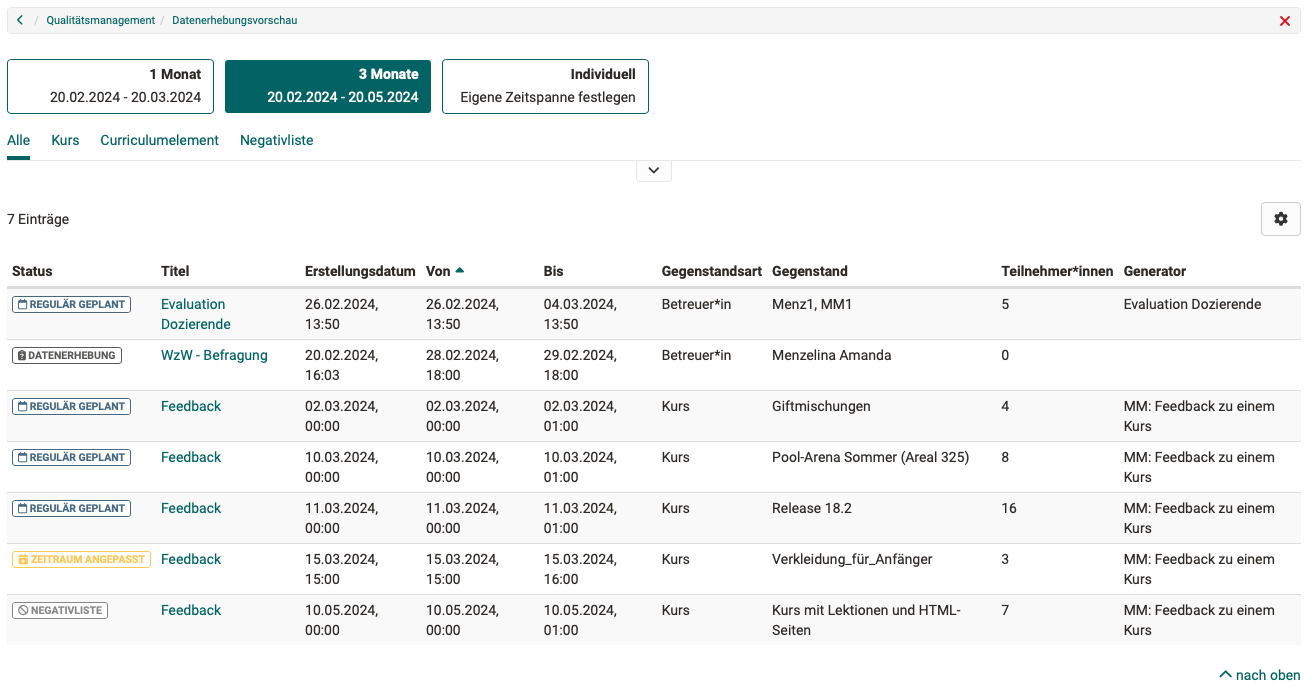
Nach Auswahl einer bestimmten Datenerhebung können administrative Rollen den Auslösezeitpunkt gezielt durch Anpassung der Start- und Enddaten übersteuern.
Die Datenerhebungsvorschau kann in verschiedenen OpenOlat-Bereichen von den genannten Rollen aufgerufen werden:
| Bereich | Rolle |
|---|---|
| Qualitätsmanagement | Qualitätsmanager:in |
| Curriculum | Curriculumverwalter:in |
| Kurs | Kursbesitzer:in, Lernressourcenverwalter:in |
Weiteres im QM-Modul
- Variable für 'Externe Referenz' des Kurses im Titel des Datenerfassungsgenerators
- Datenerhebungsgenerator-Typ 'Lektionen eines/einer Betreuer:in in einem Kurs (Nachbefragung)' gelöscht
Weiteres, kurz notiert
- Link zu externer Website in Hauptnavigation einbinden
- Optimierung der E-Mail-Benachrichtigungen für den Konto-Lebenszyklus
- Aktualisierung der Optionen unter 'Link auf diese Seite teilen': LinkedIn, Facebook, X, E-Mail
- UI/UX: Neues Filter-Element 'Scope' zur vordefinierten Eingrenzung von Daten
- UI/UX: Visuelle Optimierung der Datensatz-Details in Tabellen, z.B. bei To-dos und im Fragenpool
- UI/UX: Verbesserte Usability des Suchfeldes für Taxonomie und Organisation
- UI/UX: Optimierte Anzeige und Label für die Konfigurationsseite 'Passwort und Authentifizierung'
- UI/UX: Optimierte Systemmeldungen für nicht löschbare Konten
- Option für Upload-Aktion im Modul 'Bibliothek'
- Badges: Integration der Markdown UI Bibliothek für einfache Formatierungen (Umbrüche, Listen) im Beschreibungstext ( ab Release 18.2.1)
- Lektionsverwaltung: Zusätzliche Informationen zu Lektionen und dem entsprechenden Kurs in den Benutzerdetails ( ab Release 18.2.2)
- Projekt:
- 'Wiederherstellen' und 'Endgültig Löschen' für gelöscht markierte Dateien ( ab Release 18.2.2)
- Benachrichtigung an neue Projektmitglieder, wenn diese zum Projekt hinzugefügt werden ( ab Release 18.2.2)
- Schnellsuche in Benutzerverwaltung ( ab Release 18.2.8)
Administratives / Technisches
Defaultwerte für Kurs & Kursbausteine
Verschiedene Optionen in Kursen bzw. Kursbausteinen werden zum Teil systemweit (z.B. durch die gewünschten Einsatz-Szenarien oder institutionelle Vorgaben) immer wieder abweichend von der Standardkonfiguration verwendet.
Ab Release 18.2.1 können in der Administration bestimmte Defaultwerte für folgende Bereiche vorkonfiguriert werden:
- Kurs: (De)Aktivierung des Leistungsnachweises
- Kursbaustein 'Aufgabe': Aktive Schritte des Aufgabenworkflows sowie Dokumenten-Verwaltung und Betreuung der Teilnehmenden
- Kursbaustein 'Test': Anzeige der Resultate
- Kursbaustein 'Teilnehmerordner': Konfiguration des Abgabeordners für Teilnehmende sowie des Rückgabeordners für Betreuende
- Kursbaustein 'Umfrage': Berechtigungen zur Teilnahme sowie Anzeige der Ergebnisse
Weitere Neuerungen
- Optimierte Speicherung und Verwaltung individueller GUI-Einstellungen von Benutzer:innen (wie z.B. Tabellen- und Profilkonfigurationen) in separater Tabelle für bessere Handhabung und gezieltes Zurücksetzen einzelner Konfigurationen
- Aktualisierung der Bibliotheken von Drittanbietern
- Unterstützung für neue Keycloak Versionen (17+)
- EduSharing SOAP API Aufrufe durch entsprechende REST API Aufrufe ersetzt ( ab Release 18.2.2)
- Import/Export von Kursen mit verknüpften Ressourcen per Softkey ( ab Release 18.2.6)
Systemadministratoren: Neue Funktionen aktivieren / konfigurieren
Checkliste nach Update auf 18.2
Folgende Funktionen müssen nach einem Update auf Release 18.2 in der Administration aktiviert bzw. konfiguriert werden:
- Defaultwerte Leistungsnachweis:
Module > Kurs > Option 'Leistungsnachweis verwenden' - Defaultwerte Kursbausteine:
Module > Kursbausteine - Prüfungseinsicht:
e-Assessment > Prüfungsverwaltung > Tab 'Prüfungsverwaltung'( ab Release 18.2.2) - Externe Website im Hauptnavigation einbinden:
Customizing > Sites > Tab 'External Site' - Datenerhebungsvorschau (de)aktivieren:
Modules > Qualitätsmanagement > Abschnitt 'Datenerhebungsvorschau' - Individuelle GUI-Einstellungen von Benutzer:innen:
- Alle Benutzer:innen:
Core Konfiguration > GUI-Einstellungen - Einzelne Benutzer:innen:
Benutzerveraltung > Benutzer:in auswählen > GUI-Einstellungen
- Alle Benutzer:innen:
Weitere Informationen
- YouTrack Release Notes 18.2.16
- YouTrack Release Notes 18.2.15
- YouTrack Release Notes 18.2.14
- YouTrack Release Notes 18.2.13
- YouTrack Release Notes 18.2.12
- YouTrack Release Notes 18.2.11
- YouTrack Release Notes 18.2.10
- YouTrack Release Notes 18.2.9
- YouTrack Release Notes 18.2.8
- YouTrack Release Notes 18.2.7
- YouTrack Release Notes 18.2.6
- YouTrack Release Notes 18.2.5
- YouTrack Release Notes 18.2.4
- YouTrack Release Notes 18.2.3
- YouTrack Release Notes 18.2.2
- YouTrack Release Notes 18.2.1
- YouTrack Release Notes 18.2.0